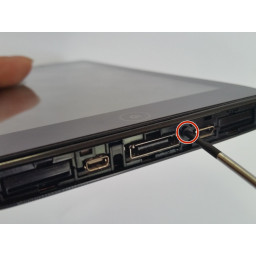Замена платы ввода-вывода Acer Iconia A100

Шаг 1
Начните с любой стороны планшета.
Начните разбирать планшет с помощью пластикового открывающего инструмента вдоль боковых сторон планшета.
Обходите планшет.
Шаг 2
Найдите плату ввода-вывода FPC (длинная оранжевая полоса).
Аккуратно снимите любую ленту, крепящую FPC к основной пластине.
Шаг 3
На каждом конце планшета расположены 4 мм винты Philips.
Отвинтите 4-миллиметровые винты Phillips с помощью отвертки Phillips # 00.
Шаг 4
Найдите два разъема на каждом конце FPC.
С помощью плоского края инструмента spudger или ногтя аккуратно извлеките каждый разъем прямо из гнезда, затем отсоедините кабель FPC от устройства.
Шаг 5
Осторожно отделите заднюю часть от устройства с помощью пластикового инструмента открытия.
Шаг 6
Найдите L-образную плату ввода / вывода.
Найдите серый провод 3G антенны.
Шаг 7
Переверните планшет, чтобы найти аккумулятор.
Шаг 8
Найдите кабель микрофона.
Вы должны быть в состоянии осторожно вытащить его из гнезда, используя только ваши пальцы.
Шаг 9
Открутите 4 мм винты, расположенные вокруг батареи.
Шаг 10
Найдите разъем датчика освещенности.
Используйте кончик spudger или ноготь, чтобы поднять и перевернуть небольшую фиксирующую крышку на разъеме. Теперь ленточный кабель датчика освещенности должен быть свободным, поэтому просто вытащите его.
С помощью отвертки Phillips # 00 открутите один винт Phillips 3,0 мм рядом с разъемом датчика освещенности.
Шаг 11
Найдите кабели аккумулятора и наконечник пластикового spudger или инструмента открытия, чтобы осторожно выдвинуть соединительную головку из гнезда.
Используйте пальцы или плоский край пластикового инструмента для открывания, чтобы поднять аккумулятор вверх и от устройства.
Шаг 12
Осторожно снимите плату ввода-вывода с устройства.
Комментарии
Пока еще нет ниодного комментария, оставьте комментарий первым!
Также вас могут заинтересовать
Вам могут помочь


Лаборатория ремонта